TrCAD(变压器计算机辅助设计)1.0版本软件简介
2003-03-18 10:11:35
来源:《国际电子变压器》2001.02
点击:1390
TrCAD(变压器计算机辅助设计)1.0版本软件简介
TrCAD 1.0软件 是在1999年由华东电子工程研究所以及鸿箭实业公司合作研制开发的。是用来解决冲片型(GE、GEB、EI型铁芯)铁芯电源电子变压器参数化设计的计算机辅助设计软件。软件封面见图1所示。

图1 软件封面
功 能
TrCAD 1.0 软件的作用与关系详见图2所示。用户只要将技术指标中的变压器的次级参数(各绕组的电压、电流、环境条件、后接电路类型迹┰谕?所示的变压器设计控制面板上通过鼠标选择、简单的键盘操作就可在瞬间将变压器设计出来。TrCAD 1.0版本具有:使用简单、操作方便、自动优化设计、变压器空载模拟仿真、显示与输出所设计出的变压器各项技术指标、提供与标准数据库Access接口能力,可对所设计变压器进行文本文件和数据库文件的管理、开放式的数据库维护以及自建或扩充数据库等诸项优越功能。

图2 辅助设计软件的作用与关系
发放版本新增功能
我们在1998年为检测TrCAD 1.0性能向变压器行业某些单位发放了有限套的TrCAD 1.0测试版本。目前,在原有的TrCAD 1.0测试版本的基础上,根据用户要求新增了:
⑴ 全方位的人机交互功能,即,无论是在设计过程中还是在设计结束后以及文件调用时,都可修改参数输出状态。例如,能干预选择变压器骨架型号、导线线径、导线排绕、迭绕系数以及绝缘材料和绝缘层的选择。
(2) 新增了变压器设计方法功能选择:
① 自动选择铁芯型号,变压器其余参数为典型推荐参数。
② 铁芯型号由客户指定,变压器其余参数由设计师自选。
③ 铁芯型号由客户指定,变压器其余参数为典型推荐参数。
④ 铁芯型号由设计师指定。
(测试版本只有第①种功能)。
⑶ 增加了变压器经验参数调整因子、材料价格等参数输入对话界面,可方便用户根据实际变压器进行修正经验参数和正确地根据当前市场材料价格进行变压器成本核算。
⑷ 新增了EI型内地和沿海地区的铁芯数据库(原只有内地铁芯数据库)、扩充了导线数据库、适合于EI型铁芯的变压器骨架三种不同类型的数据库等等。
安装与使用
安装过程十分简便,单击Windows98中的控制面板,用鼠标双击其中的“安装/删除”(如图4所示) 图标,将光盘插入光驱中,Setup.exe使用鼠标双击它,就可按提示完成安装软件。其安装界面如图5所示。软件提供标准的Windows帮助系统(见图6所示)。借助帮助系统可以了解如何使用TrCAD1.0 的详细信息。该软件使用简单、操作方便,具体使用方法参见附录A。

图4

图5 软件安装软件界面

图6 软件帮助系统界面之一
系统要求
本版本是基于32位的Windo ws98平台下的标准视窗变压器设计专业应用软件,本软件要求客户计算机要求配置如下:
硬 件:CPU 100MHz以上(推荐200 MHz)、 内存 16M以上(推荐32M)、 显示模式 640×480(256色,建议用16位增强色)、硬盘容量 除了计算机基本配置外,本软件需要10M以上硬盘空间、软件狗: 插在计算机的并行口上。(注意,不可带电插拔软件狗。因此而损坏,需更换软件狗,费用自理。)
软件: 中文简体Windows98或西文Windows98外挂如中文之星。
产品清单
TrCAD1.0软件在包装盒中应包括一张安装光盘,一个安装在并行口的硬件(软件狗,见图7),一本操作手册。

图7 软件狗
附录A
变压器CAD设计举例
(参考件)
l 技术要求:
初级输入电压 U1=220V;
电源频率 f=50Hz;
次级电压 U2=12V;
次级电流 I2=0.26A;
电压调整率 △U≤30%;
绝缘等级 E级;
环境温度 τz=40℃;
大气压力 正常大气压;
电路图见图A1所示。

l 设计流程:
确定铁芯与磁性材料:
1)通过软件的菜单(见图2.3.2)选择: “铁芯类型”→EI型插片铁芯”→“沿海地区标准铁芯”;
2)在弹出的 “磁性材料选择窗口中”单击[材料牌号自选]复选纽。在显示出的:
材料牌号文本框中输入:DW 1300;
材料厚度文本框中输入: 50。(使用鼠标分别移动光标至文本框上,会有提示信息)
按[确认]纽。
确定静态参数与动态参数:
1)通过软件的控制面板(见图3)根据技术要求将初级参数、次级参数、特性参数在指定参数输入区域一一输入与选定:
初级参数: 220;
环境温度: 40;
交/直流特性:选择默认值(交流);
电气特性与导线规格:选择导线牌号为 QZ-1;
在次级参数输入区域,按动“请输入次级绕组数?”旁的[输入]纽→在弹出的文本输入框中输入:1;
在次级参数输入区域,按动“请输入次级电压、电流...”旁的[输入]纽→ 弹出的文本输入框中分别输入:12、0.26。
注: 每完成一参数输入或确定。均需按 [确认] 或 [OK] 纽,以进行下一步。

图3 变压器设计控制面板
2)通过软件的控制面板(见图3)检查所输入的参数是否正确(若不正确,则按[取消]纽,重复1)的步骤。),检查无误后,按动[设计]纽。
3)在弹出的“变压器设计方法选择”窗口中,使用鼠标在四个设计方法按上移动光标,软件会有提示信息,引导你进行按要求选择设计方法,在此,我们选择[方法一]纽(即,软件自动选择铁芯型号,变压器其余参数为典推荐参数)。
4)在弹出的“参数选择”窗口中,用鼠标依次钦击[温度等级]、[防潮方式]、[环境条件]、[骨架选项]、[绝缘选项]、[磁参数选项]舌纽对应确定或输入:E、开放式、陆用、王字型(EIB_B02)、电绝缘压敏胶带0.06×5、10.3及6.5。(注:每完成一参数输入或确定。均需按 [确认] 或 [OK] 纽,以进行下一步。)
5)在弹出的“材料价格” 窗口中,依次按文本输入框左侧的条目要求根据当前市场上的材料报价输入:22.5、2.5、1.5、11.5、40、40、20.0。按[确认]纽。
6)单击弹出的变压器设计完成提示信息对话框上的[确定]纽。
变压器输出参数的显示与修正:
1)通过软件的菜单(见图3)选择:“设计结果显示”或单击在图A2所示的软件工具条上的带有放大镜的按纽。

2)在弹出的“变压器技术数据表”窗口中(见图A3),可依次修改诸如图号、设计师姓名、典型技术条件、变压器引出线编号软件默认的参数:AA4.700.4000、ZXQ、SJ/Z2556-84、1-2、3-4。(使用鼠标在数据表上移动光标,若光标指针变化为I字型则该指向参数可修改,反之则不能。

3)在图A2中我们按动 [下一页]纽,类似地在弹出的“线圈数据表”、“变压器性能参数数据表”进行浏览或修改局部参数,欲了解变压器详细的变压器成本核算,可按动[材料报价清单]则一份详细的报价单出现在你的面前(见图A4)

变压器设计文件的储存与打印参数表
1)通过软件的菜单(见图3)选择:“保存文件”或单击在图A2所示的软件工具条上的带有磁盘图标的按纽。
2)在弹出的“设计文件取名”中,根据提示 (使用鼠标在文件名输入文本框上移动光标,软件会有提示信息,由于我们选择的是EI型铁芯,故软件默认文件名为“TrEI1.DAT”。)定义所设计的变压器文件名,因为在本机中 C:TrCAD10TrSave 设计文件储存目标目录下“TrEI1.DAT”文件已存在,所以我们取文件名为“TrEI2.DAT”。按[确认]纽则文件储存完成,并自动弹出“设计文件管理器”窗口。
3)在弹出“设计文件管理器”窗口中,在该界面上的数据表中,我们同样可以使用鼠标在数据表上移动光标,若光标指针变化为I字型则该指向参数可修改,反之则不能。(该数据表中的数据是由准数据库Access所建立的C:TrCA-D10LibraryTRANFORMER.mdb 数据库提供的。)和图A3区别的是在此数据表上,绝大部分的数据是可修正的,实现了软件全方位的参数修正功能。(注意,参数修正后注意按提示单击[数据更新]纽,刷新数据库中的对应文件名中的数据。)
4)通过软件的菜单(见图2.3.2)选择:“打印文件”或单击在图2所示的软件工具条上的带有打印机图标的按纽,则可按提示通过打印机输出我们所需要的参数数据表(其中“变压器技术数据表”类似于图3,只不过不含按纽)。
设计结束
至此上面要求设计的变压器已完成结束,若不进行新设计则通过软件的菜单(见图2.3.2)选择:“退出”或单击在图2所示的软件工具条上的带有打开的门图标的按纽。若需进行新的设计则选择菜单:“新设计”或单击在图A2所示的软件工具条上的带有一页纸的图标按纽则可。
设计结果储存与输出(打印出图 ) :
由于篇幅关系,故省略,请参阅<<TrCAD1.0软件操作手册>>。
TrCAD 1.0软件 是在1999年由华东电子工程研究所以及鸿箭实业公司合作研制开发的。是用来解决冲片型(GE、GEB、EI型铁芯)铁芯电源电子变压器参数化设计的计算机辅助设计软件。软件封面见图1所示。

图1 软件封面
功 能
TrCAD 1.0 软件的作用与关系详见图2所示。用户只要将技术指标中的变压器的次级参数(各绕组的电压、电流、环境条件、后接电路类型迹┰谕?所示的变压器设计控制面板上通过鼠标选择、简单的键盘操作就可在瞬间将变压器设计出来。TrCAD 1.0版本具有:使用简单、操作方便、自动优化设计、变压器空载模拟仿真、显示与输出所设计出的变压器各项技术指标、提供与标准数据库Access接口能力,可对所设计变压器进行文本文件和数据库文件的管理、开放式的数据库维护以及自建或扩充数据库等诸项优越功能。

图2 辅助设计软件的作用与关系
发放版本新增功能
我们在1998年为检测TrCAD 1.0性能向变压器行业某些单位发放了有限套的TrCAD 1.0测试版本。目前,在原有的TrCAD 1.0测试版本的基础上,根据用户要求新增了:
⑴ 全方位的人机交互功能,即,无论是在设计过程中还是在设计结束后以及文件调用时,都可修改参数输出状态。例如,能干预选择变压器骨架型号、导线线径、导线排绕、迭绕系数以及绝缘材料和绝缘层的选择。
(2) 新增了变压器设计方法功能选择:
① 自动选择铁芯型号,变压器其余参数为典型推荐参数。
② 铁芯型号由客户指定,变压器其余参数由设计师自选。
③ 铁芯型号由客户指定,变压器其余参数为典型推荐参数。
④ 铁芯型号由设计师指定。
(测试版本只有第①种功能)。
⑶ 增加了变压器经验参数调整因子、材料价格等参数输入对话界面,可方便用户根据实际变压器进行修正经验参数和正确地根据当前市场材料价格进行变压器成本核算。
⑷ 新增了EI型内地和沿海地区的铁芯数据库(原只有内地铁芯数据库)、扩充了导线数据库、适合于EI型铁芯的变压器骨架三种不同类型的数据库等等。
安装与使用
安装过程十分简便,单击Windows98中的控制面板,用鼠标双击其中的“安装/删除”(如图4所示) 图标,将光盘插入光驱中,Setup.exe使用鼠标双击它,就可按提示完成安装软件。其安装界面如图5所示。软件提供标准的Windows帮助系统(见图6所示)。借助帮助系统可以了解如何使用TrCAD1.0 的详细信息。该软件使用简单、操作方便,具体使用方法参见附录A。

图4

图5 软件安装软件界面

图6 软件帮助系统界面之一
系统要求
本版本是基于32位的Windo ws98平台下的标准视窗变压器设计专业应用软件,本软件要求客户计算机要求配置如下:
硬 件:CPU 100MHz以上(推荐200 MHz)、 内存 16M以上(推荐32M)、 显示模式 640×480(256色,建议用16位增强色)、硬盘容量 除了计算机基本配置外,本软件需要10M以上硬盘空间、软件狗: 插在计算机的并行口上。(注意,不可带电插拔软件狗。因此而损坏,需更换软件狗,费用自理。)
软件: 中文简体Windows98或西文Windows98外挂如中文之星。
产品清单
TrCAD1.0软件在包装盒中应包括一张安装光盘,一个安装在并行口的硬件(软件狗,见图7),一本操作手册。

图7 软件狗
附录A
变压器CAD设计举例
(参考件)
l 技术要求:
初级输入电压 U1=220V;
电源频率 f=50Hz;
次级电压 U2=12V;
次级电流 I2=0.26A;
电压调整率 △U≤30%;
绝缘等级 E级;
环境温度 τz=40℃;
大气压力 正常大气压;
电路图见图A1所示。

l 设计流程:
确定铁芯与磁性材料:
1)通过软件的菜单(见图2.3.2)选择: “铁芯类型”→EI型插片铁芯”→“沿海地区标准铁芯”;
2)在弹出的 “磁性材料选择窗口中”单击[材料牌号自选]复选纽。在显示出的:
材料牌号文本框中输入:DW 1300;
材料厚度文本框中输入: 50。(使用鼠标分别移动光标至文本框上,会有提示信息)
按[确认]纽。
确定静态参数与动态参数:
1)通过软件的控制面板(见图3)根据技术要求将初级参数、次级参数、特性参数在指定参数输入区域一一输入与选定:
初级参数: 220;
环境温度: 40;
交/直流特性:选择默认值(交流);
电气特性与导线规格:选择导线牌号为 QZ-1;
在次级参数输入区域,按动“请输入次级绕组数?”旁的[输入]纽→在弹出的文本输入框中输入:1;
在次级参数输入区域,按动“请输入次级电压、电流...”旁的[输入]纽→ 弹出的文本输入框中分别输入:12、0.26。
注: 每完成一参数输入或确定。均需按 [确认] 或 [OK] 纽,以进行下一步。

图3 变压器设计控制面板
2)通过软件的控制面板(见图3)检查所输入的参数是否正确(若不正确,则按[取消]纽,重复1)的步骤。),检查无误后,按动[设计]纽。
3)在弹出的“变压器设计方法选择”窗口中,使用鼠标在四个设计方法按上移动光标,软件会有提示信息,引导你进行按要求选择设计方法,在此,我们选择[方法一]纽(即,软件自动选择铁芯型号,变压器其余参数为典推荐参数)。
4)在弹出的“参数选择”窗口中,用鼠标依次钦击[温度等级]、[防潮方式]、[环境条件]、[骨架选项]、[绝缘选项]、[磁参数选项]舌纽对应确定或输入:E、开放式、陆用、王字型(EIB_B02)、电绝缘压敏胶带0.06×5、10.3及6.5。(注:每完成一参数输入或确定。均需按 [确认] 或 [OK] 纽,以进行下一步。)
5)在弹出的“材料价格” 窗口中,依次按文本输入框左侧的条目要求根据当前市场上的材料报价输入:22.5、2.5、1.5、11.5、40、40、20.0。按[确认]纽。
6)单击弹出的变压器设计完成提示信息对话框上的[确定]纽。
变压器输出参数的显示与修正:
1)通过软件的菜单(见图3)选择:“设计结果显示”或单击在图A2所示的软件工具条上的带有放大镜的按纽。

2)在弹出的“变压器技术数据表”窗口中(见图A3),可依次修改诸如图号、设计师姓名、典型技术条件、变压器引出线编号软件默认的参数:AA4.700.4000、ZXQ、SJ/Z2556-84、1-2、3-4。(使用鼠标在数据表上移动光标,若光标指针变化为I字型则该指向参数可修改,反之则不能。

3)在图A2中我们按动 [下一页]纽,类似地在弹出的“线圈数据表”、“变压器性能参数数据表”进行浏览或修改局部参数,欲了解变压器详细的变压器成本核算,可按动[材料报价清单]则一份详细的报价单出现在你的面前(见图A4)

变压器设计文件的储存与打印参数表
1)通过软件的菜单(见图3)选择:“保存文件”或单击在图A2所示的软件工具条上的带有磁盘图标的按纽。
2)在弹出的“设计文件取名”中,根据提示 (使用鼠标在文件名输入文本框上移动光标,软件会有提示信息,由于我们选择的是EI型铁芯,故软件默认文件名为“TrEI1.DAT”。)定义所设计的变压器文件名,因为在本机中 C:TrCAD10TrSave 设计文件储存目标目录下“TrEI1.DAT”文件已存在,所以我们取文件名为“TrEI2.DAT”。按[确认]纽则文件储存完成,并自动弹出“设计文件管理器”窗口。
3)在弹出“设计文件管理器”窗口中,在该界面上的数据表中,我们同样可以使用鼠标在数据表上移动光标,若光标指针变化为I字型则该指向参数可修改,反之则不能。(该数据表中的数据是由准数据库Access所建立的C:TrCA-D10LibraryTRANFORMER.mdb 数据库提供的。)和图A3区别的是在此数据表上,绝大部分的数据是可修正的,实现了软件全方位的参数修正功能。(注意,参数修正后注意按提示单击[数据更新]纽,刷新数据库中的对应文件名中的数据。)
4)通过软件的菜单(见图2.3.2)选择:“打印文件”或单击在图2所示的软件工具条上的带有打印机图标的按纽,则可按提示通过打印机输出我们所需要的参数数据表(其中“变压器技术数据表”类似于图3,只不过不含按纽)。
设计结束
至此上面要求设计的变压器已完成结束,若不进行新设计则通过软件的菜单(见图2.3.2)选择:“退出”或单击在图2所示的软件工具条上的带有打开的门图标的按纽。若需进行新的设计则选择菜单:“新设计”或单击在图A2所示的软件工具条上的带有一页纸的图标按纽则可。
设计结果储存与输出(打印出图 ) :
由于篇幅关系,故省略,请参阅<<TrCAD1.0软件操作手册>>。
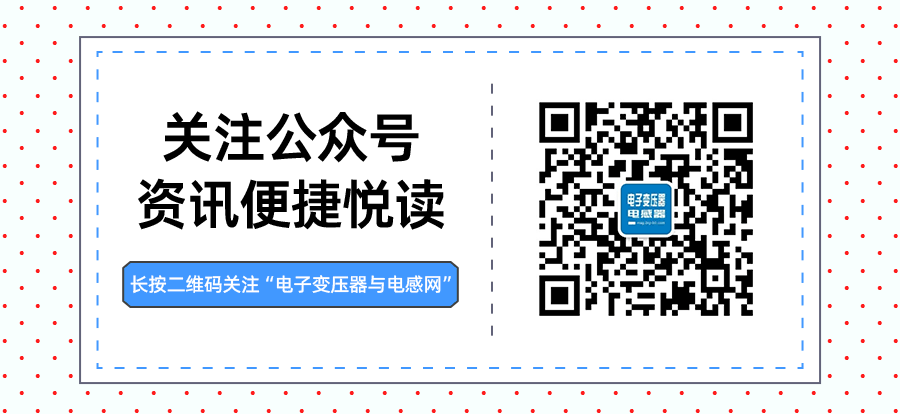








暂无评论